Typora
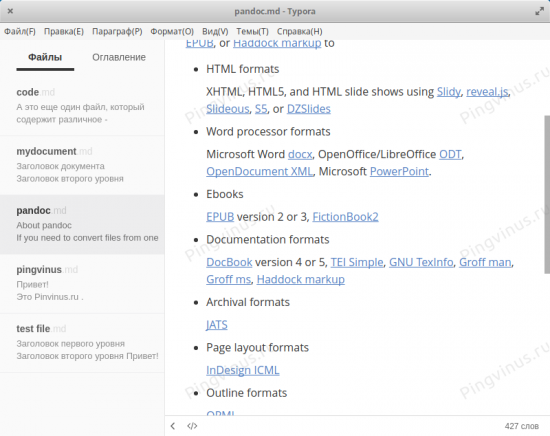
Typora — markdown редактор с моментальным отображением результата.
Моментальный просмотр
Большинство Markdown-редакторов имеют отдельное окно или режим для предварительного просмотра результата. Typora отличается от них тем, что в программе нет как такового отдельного режима просмотра, а форматированные текст отображается моментально по мере ввода.
Вы вводите текст, добавляете Markdown синтаксис и тут же в этом окне получаете результат. Разработчики называют это — real (seamless) live preview. Это позволяет не отвлекаться во время работы с текстом, а полностью концентрироваться на документе.
Возможности
Программа поддерживает все основные теги Markdown-синтаксиса.
Поддерживаются многоуровневые заголовки, маркированные и упорядоченные списки, списки задач (список с чекбоксами), таблицы, смайлики-emoji, различное форматирование текста. А также вставка блоков кода с подсветкой синтаксиса, вставка математических выражений и формул, автоматическое создание SVG-диаграмм и так далее.
Typora — инструмент проактивного разработчика
Поддерживается вставка изображений. Помимо штатного Markdown-тега для изображений поддерживается тег img, в котором можно указывать размер изображения. Путь до файла можно указывать как абсолютный так и относительный. Также можно включить настройку, которая позволяет автоматически копировать файлы изображений в папку, где находится редактируемый документ.
Typora содержит множество полезных функций для работы с текстом. Это поиск и замена текста, удаление отдельных слов, строк, предложений, умные кавычки, умные тире и другие.
Есть функции копирования текста как Markdown или в Html-формате. Поддерживается вставка текста в Html формате.
Поддерживается экспорт в различные форматы — PDF, HTML, DOCX, OpenOffice и другие. Для некоторых форматов потребуется установить Pandoc.
Поддерживается автозавершение парных тегов (auto pair).
Интерфейс
Интерфейс редактора выполнен просто и в то же время содержит довольно много функций. Все функции вызываются через горизонтальное меню сверху. Остальную часть окна занимает непосредственно поле ввода текста. Почти все функции можно вызвать используя горячие клавиши.
Также можно включить боковую панель, которая появляется слева. В ней можно отобразить список файлов или же оглавление документа, которое составляется автоматически. Список файлов можно просматривать в виде дерева (файлов и директорий) или же с предпросмотром первых строк файла.
Поддерживаются различные темы оформления. Тема по умолчанию называется Github и выполнена в светлых тонах. Также есть темные темы и несколько вариаций светлых. Темы можно менять без перезапуска программы (из меню Темы). Дополнительные темы можно скачать с сайта программы.
Доступность
Программа распространяется бесплатно и доступна для Linux, Windows и MacOS.
Установка Typora в Ubuntu Linux
В Ubuntu Linux Typora лучше всего устанавливать из репозиториев, предлагаемых разработчиками. Для этого выполните в терминале следующие команды:
sudo apt-key adv —keyserver keyserver.ubuntu.com —recv-keys BA300B7755AFCFAE sudo add-apt-repository ‘deb https://typora.io/linux ./’ sudo apt-get update sudo apt-get install typora
Видео: установка и работа в программе
Источник: pingvinus.ru
Познакомьтесь: Typora — редактор текста с поддержкой Markdown
Познакомьтесь! Это Typora — редактор для удобного написания текста. Работает с разметкой в формате Markdown и отлично подходит для написания заметок, статей и подготовки различных текстовых материалов для публикации.
Знакомство с программой начинается с очень простого и чистого интерфейса — сразу складывает позитивное впечатление от симпатичного минималистичного оформления и отсутствия явно избыточного функционала. Все функции форматирования текста расположены на верхней панели инструментов и в контекстном меню. Ничто не отвлекает от написания текста, однако дополнительные функции всегда под рукой.
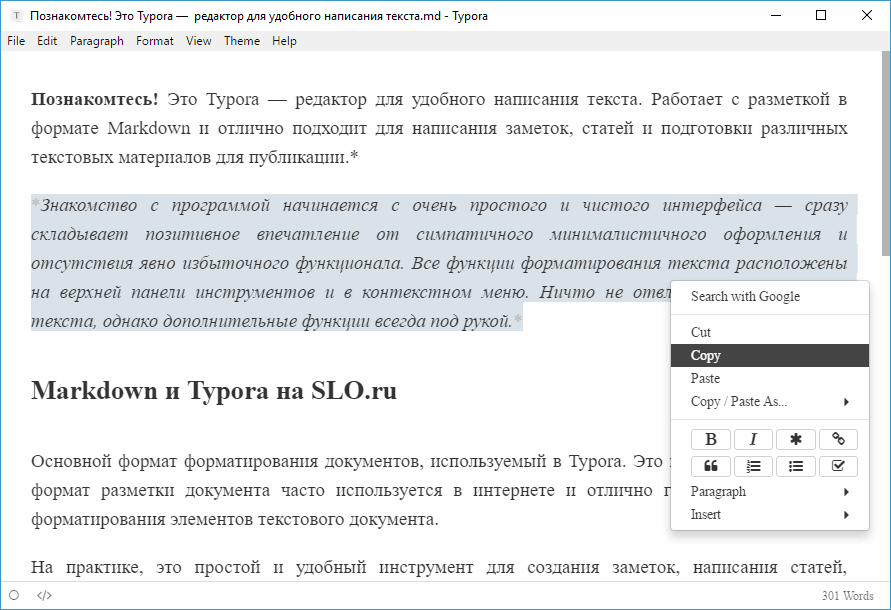
Чистый интерфейс Typora
Markdown — формат форматирования документов, используемый в Typora. Это простой и доступный формат разметки документа, часто используется в интернете и отлично годится для простого форматирования элементов текстового документа. Многим пользователям нравится разметка Markdown и они хотят использовать ее везде, однако программа подойдет и тем, кто даже и знать не желает о тонкостях форматирования и будет пользоваться Typora как простым редактором текста.
На практике, это простой и удобный инструмент для создания заметок, написания статей, подготовки для публикации различных текстовых материалов. Поддерживаются все необходимые функции для форматирования текста: изменение базовых параметров текста (жирный, курсив, подчеркивание и прочее), параграфы, заголовки нескольких уровней, гиперссылки в тексте, прочие простые элементы форматирования. Также поддерживаются чуть более сложные элементы: списки, встроенные изображения, таблицы, цитаты, блоки с кодом и разметкой, математические блоки и прочее. Интересной особенностью программы является возможность переключения между базовым видом, в котором пользователь видит результаты форматирования и режимом, в котором отражены теги форматирования.
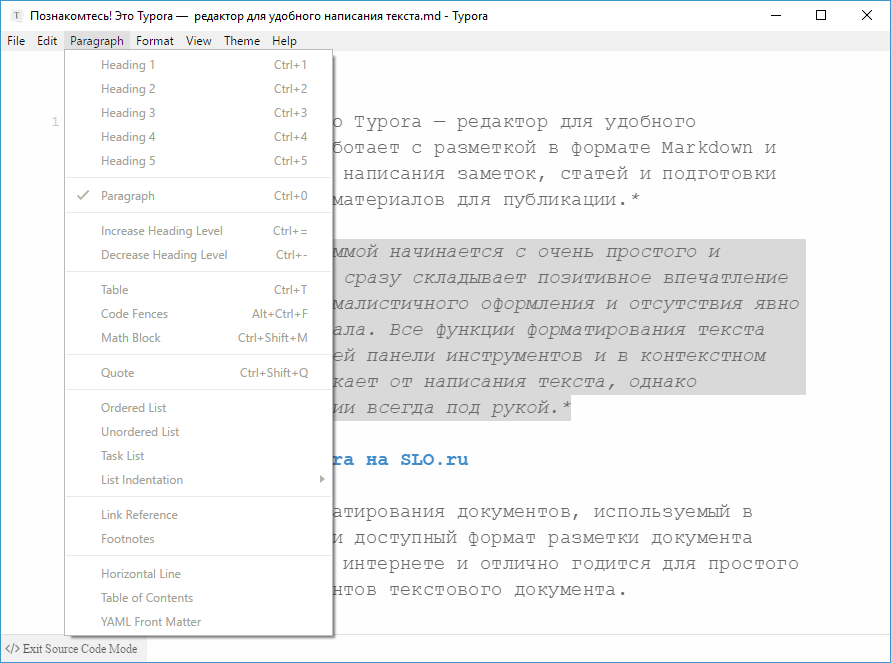
Работа с Typora в режиме отображения Markdown
Для удобства пользователя, в программе есть несколько дополнительных удобств: фокусировка на редактируемом абзаце, режим «печатной машинки», поиск с заменой, несколько тем оформления интерфейса, перетаскивание туда-сюда и прочее.
У Typora есть значительный минус, который может оттолкнуть русскоязычных пользователей — функция проверки орфографии работает только с английским языком. Будем надеяться, что в будущем добавится словарь русского языка или будет реализована возможность подключать внешние словари.
Таким замечательным инструментом можно не только подготавливать комментарии для SLO.ru, но и смело браться за произведение, которое будет жить в веках. Первое, что захочется написать всякому пользователю, познакомившемуся с программой, — это некролог Блокноту, который Typora обязательно с успехом заменит.
Бесплатно • Размер: 34.3 Мб • ОС: Windows • Стабильная версия
Бесплатно • Размер: 39.7 Мб • ОС: Windows • Стабильная версия
Бесплатно • Размер: 40 Мб • ОС: GNU/Linux • Стабильная версия
Источник: www.slo.ru
Typora, красивый и мощный редактор разметки в бета-версии

В следующей статье мы рассмотрим Typora. Это редактор уценки, который предлагает пользователю идеальный опыт как читателя и как писателя. Эта программа удаляет окно предварительного просмотра, символы синтаксиса исходного кода makdown и все другие ненужные отвлекающие факторы. Вместо этого он предоставляет настоящую функцию предварительного просмотра в реальном времени, чтобы помочь пользователям сосредоточиться на создании контента.
Это редактор и читатель Markdown с Поддержка для MathJax, который также очень мощный. Он обеспечивает плавность и отсутствие отвлекающих факторов как при письме, так и при чтении, не забывая включать в себя множество полезных опций для всех типов пользователей. Для пользователей, которые привыкли писать в редакторе Markdown или другом языке, который показывает код с одной стороны и предварительный просмотр с другой, Typora будет очень хорошим вариантом.
Typora — это приложение для письма на основе уценки, которое стремится выделиться по двум причинам; Автоматический просмотр языка разметки без отвлекающих факторов и простой набор текста.

Как и в случае с другими минималистичными редакторами, стремящимися избавиться от отвлекающих факторов, Typora почти не показывает элементы на вашем экране за пределами курсора, который указывает, где мы пишем, к которому добавлены различные режимы, чтобы не отвлекаться.
- 1 Общие характеристики Typora
- 2 Установите Typora на Ubuntu
- 2.1 Использование репозитория
- 2.2 Использование вашего пакета оснастки
- 2.3 Использование вашего пакета Flatpak
Общие характеристики Typora

- Программа, которая можно установить бесплатно, даже если он находится в бета-версии. Это означает, что команда разработчиков продолжает работать над стабильной версией программы, которая соответствует минимальным стандартам функциональности и качества, которые они для себя устанавливают. Несмотря на то, что он находится в стадии бета-тестирования, редактор полностью функционален..
- Здесь доступно для разных платформ.
- Программа использует режим фокусировки, который помогает пользователям сосредоточиться только на текущей строке, размывая остальные. Кроме того, мы также можем использовать пишущая машинка режим, в котором всегда сохраняется текущая активная строка в середине окна.

- Typora позволяет пользователям легко управлять файлами, обеспечивая как панель дерева файлов как боковая панель с указателем текущей статьи. Это позволяет нам легко управлять файлами. Мы можем организовать наши файлы по-своему, включая синхронизацию сервисов, таких как Dropbox или iCloud.
- Эта программа также даст нам возможность импорта и экспорта. Они могут экспорт или импорт в разные форматывключая docx, OpenOffice, LaTeX, Epub и т. д.
- Мы сможем узнать, как долго мы пишем, благодаря количество слов. Программа покажет нам количество слов, символов или строк.
- Автозаполнение скобок и кавычек, как в редакторе кода. Кроме того, существует возможность автоматического сопоставления символов уценки.

- Программа позволит нам использовать разные языки и соответствующие им словари.
- Мы можем установить настраиваемые темы, полностью настраиваемые с помощью CSS.
- Dispone de сочетания клавиш, хотя, как указано в Ubuntu, по умолчанию они не работают.
Это лишь некоторые из возможностей программы, вы можете подробно проконсультируйтесь со всеми из них сайт проекта.
Установите Typora на Ubuntu
Использование репозитория
Пользователи Ubuntu могут установить эту программу, добавив репозиторий предлагается с сайта проекта. Чтобы добавить PPA Нам просто нужно открыть терминал (Ctrl + Alt + T) и начать выполнять команды:

wget -qO — https://typora.io/linux/public-key.asc | sudo apt-key add — sudo add-apt-repository ‘deb https://typora.io/linux ./’
После добавления репозитория начнется обновление программного обеспечения, доступного из репозиториев. Когда это закончится, мы сможем Установить программу используя эту другую команду:

sudo apt install typora
После установки мы можем найти программу запуска в нашей команде, чтобы начать это.

Использование вашего пакета оснастки
Другой возможностью установки будет использование пакет оснастки, который можно найти в Snapcraft. В терминале (Ctrl + Alt + T) вам просто нужно ввести команду, чтобы начать установку:

sudo snap install typora
После установки мы можем найти средство запуска программы на нашем компьютере, чтобы запустить его.
Использование вашего пакета Flatpak
Мы также можем установить эту программу, используя соответствующий плоский пакет. Если вы используете Ubuntu 20.04, но у вас все еще не включена эта технология, вы можете продолжить гид что коллега написал некоторое время назад.
Когда вы можете установить пакеты flatpak, в терминале (Ctrl + Alt + T) вам нужно только запустите команду установки:

flatpak install flathub io.typora.Typora
После завершения установки мы можем найти средство запуска программы на нашем компьютере, или мы также можем начать работать в терминале (Ctrl + Alt + T) команда:
flatpak run io.typora.Typora
Программа Typora стремится к тому, чтобы пользователи писали быстро, а мы не тратили время на другие дела.. Вы можете узнать больше об этой программе, обратившись к сайт проекта или документация.
Содержание статьи соответствует нашим принципам редакционная этика. Чтобы сообщить об ошибке, нажмите здесь.
Полный путь к статье: Убунлог » Ubuntu » Typora, красивый и мощный редактор разметки в бета-версии
Источник: ubunlog.com
Typora для Windows
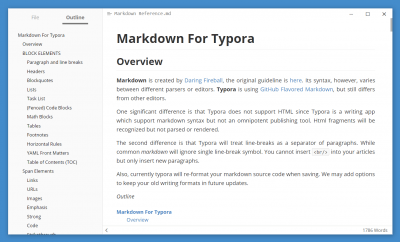
Typora — это хорошо проработанный современный текстовые редактор, в котором можно быстро и с комфортом записывать, редактировать и форматировать текст, используя Markdown-разметку. Он позволяет целиком и полностью сосредоточить свое внимание на тексте, не отвлекая ненужным окнами, панелями и кнопками.
Особенности и функции программы
Почти на каждое действие тут назначена комбинация клавиш, поэтому форматировать текст можно не отрывая рук от клавиатуры. На их запоминание придется потратить некоторое время, но в итоге это увеличит скорость вашей работы. Те же функции форматирования доступны через контекстное меню. В любом случае вы можете делать заголовки разных уровней, выделять текст, вставлять изображения, сноски, таблицы, блоки с кодом и математическими формулами, разделители, параграфы и пр.
- Проверка орфографии для разных языков;
- Счетчик символов, слов и строк;
- Расчет примерного времени на прочтение документа;
- Режим редактировать исходного кода;
- Навигация по заголовкам;
- Файловый навигатор;
Интерфейс Typora
Редактор обладает на вид простым, но функциональным интерфейсом. Все инструменты доступны из панели меню или контекстного меню. В строке состояния можно найти счетчик символов/слов, а также кнопки для перехода в режим исходного кода и вызова боковой панели. На боковой панели расположись файловый навигатор и таблица содержания документа
Приятным дополнением станут разные цветовые темы оформления. Они не только украшают программу, но и облегчают нагрузку на глаза при работе в разных условиях освещения.
В общем и целом, это очень удобный текстовый редактор, в котором можно выполнять самые разные задачи. Вы можете бесплатно скачать Typora с FreeSOFT.ru.
Источник: freesoft.ru